前言:Hadoop的eclipse搭建是建立在Hadoop的安装之后进行的,因为Linux上的Hadoop和Windows上的Hadoop版本要求一致,不一致可能会出现某些问题
准备工作:Java的安装包、eclipse的安装包、Hadoop的包(Windows的Hadoop安装包,名字带有‘hadoop-eclips-’字样)
一、Java环境的安装
这一部分可以去看看其他博主的教程,实在是太多了。切记,一定要完成Java环境的安装,使用命令检测java和javac是否正常
二、添加一些系统环境变量
一下均在系统环境变量下新建!!!
JDK环境变量:
变量名:JAVA_HOME 变量值:D:\Java\jdk1.8.0_321 注:自己JDK安装的地址
变量名:CLASSPATH 变量值:,;%JAVA_HOME%\lib\dt.jar;%JAVA_HOME%\lib\tools.jar;%JAVA_HOME%lib
Hadoop环境变量:
变量名:HADOOP_HOME 变量值:D:\HadoopWindowsEclipse\hadoop-2.10.2 注:自己Hadoop的地址
变量名:HADOOP_USER_NAME 变量值:root
Path中添加:
%HADOOP_HOME%\bin
%HADOOP_HOME%\sbin
%JAVA_HOME%\bin
,;%HADOOP_HOME%\bin;%HADOOP_HOME%\sbin
三、安装eclipse
1、创建一个文件夹存放Hadoop和eclipse。我本人是在D盘的根目录下建立了一个HadoopWindowsEclipse的文件夹,把Hadoop压缩包和eclipse压缩包都放在这里面。
2、解压eclipse,把Hadoop插件(hadoop-eclipse-plugin-2.10.1.jar)拷贝到D:\HadoopWindowsEclipse\eclipse-java-2020-06-R-win32-x86_64\plugins目录下
四、配置eclipse
1、找到eclipse.exe,创建桌面快捷方式,双击打开eclipse。
2、进去后会选择一个工作区的地址,选好之后不要随意的更换,进去后依次点击Welcome右边的x,然后是Windows,最后选择Preferences

四、安装Hadoop
1、在HadoopWindowsEclipse目录下解压Hadoop-2.10.0.zip
2、进入Hadoop-2.10.0,复制地址回到eclipse。点击Hadoop Map/Reduce把地址复制到Hadoop
in...:后面的框框里面,点击Apply and Close。

3、回到主页面后点击Windows、选择perspective、选择Open perspective、选择Other,之后就会看见一个窗口,在这个窗口中可以看见Map/Reduce,选中它后点击Open,回到主页面后再主页面的下方可以看到Map/Reduce Locations,可以连接到HDFS上



4、点击Map/Reduce Locations页,新建New Hadoop Iocation...,之后就会弹出一个窗口。点击MP下的Host中输入Linux的IP地址或域名(进入C:\Windows\System32\drivers\etc之后编辑hosts,在底部增加虚拟机的ip和域名),L...name中输入项目名称,MP下的Port中输入50020,DFS下的Port中输入9000,点击Finish,回到主页面就会看见左侧出现了一些东西


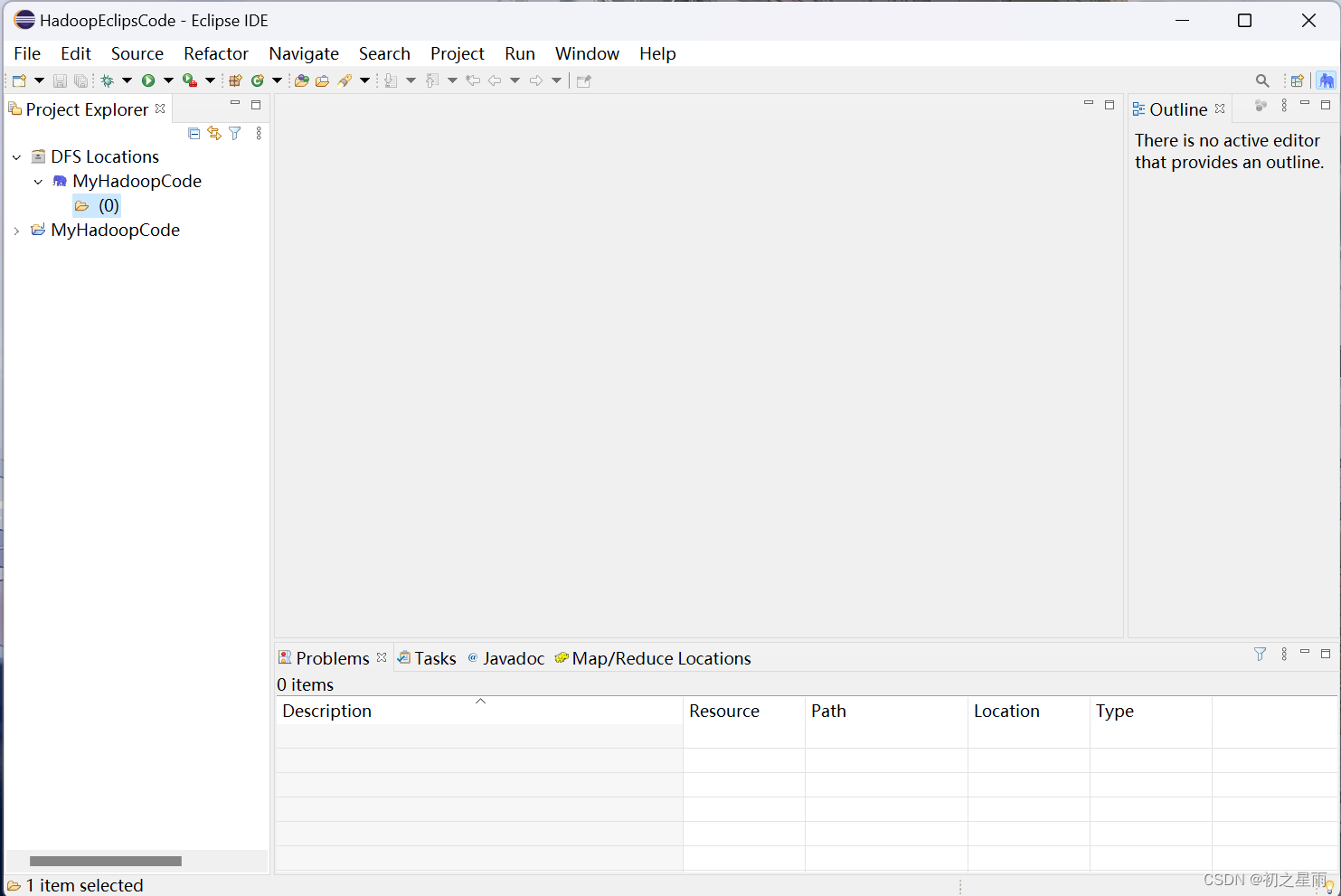
5、如果左侧的窗口不见了,或是不小心点到了根据下图方式找回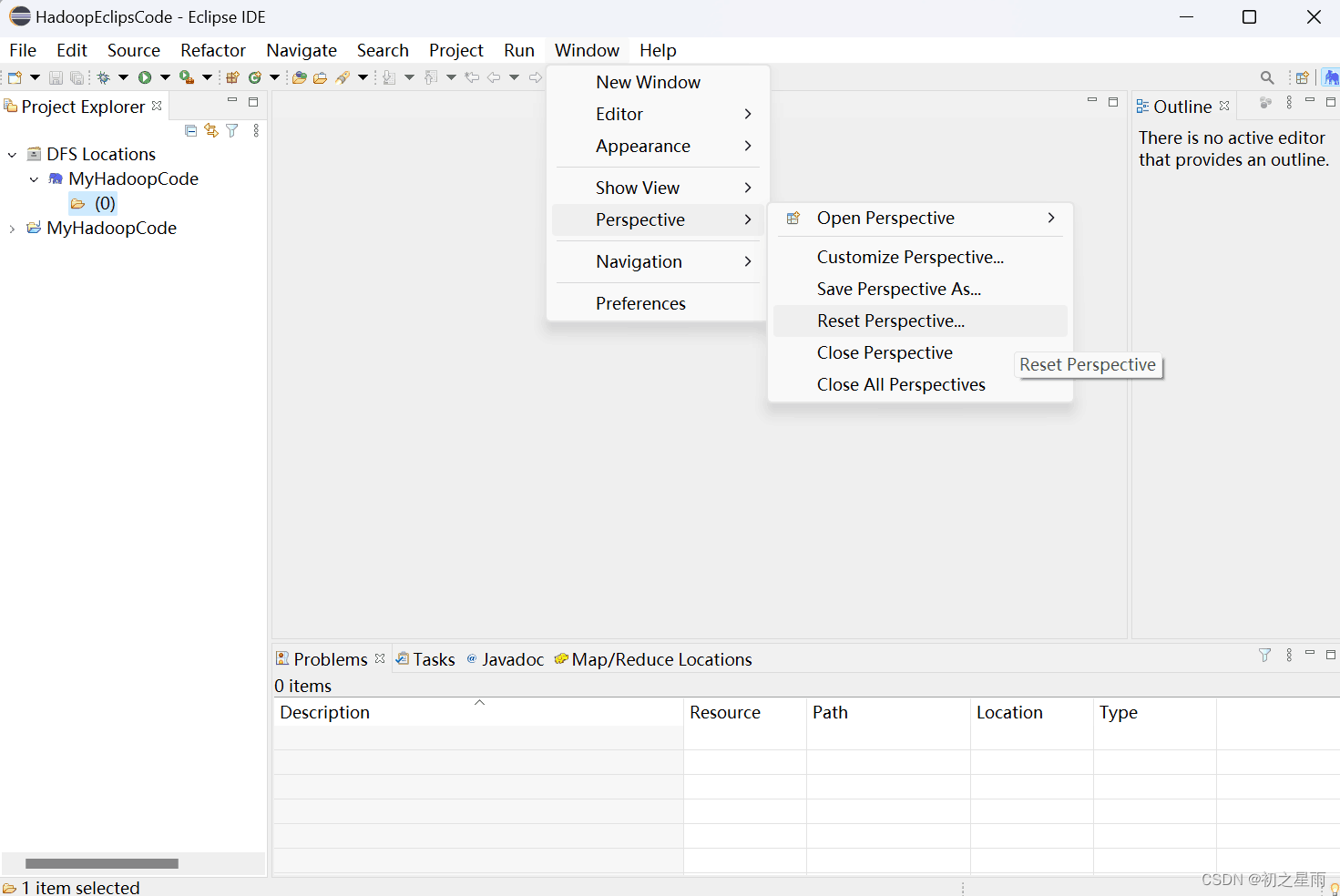
版权归原作者 初之星雨 所有, 如有侵权,请联系我们删除。